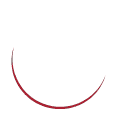Come usare il Mac: consigli pratici sull’uso del Mac

I prodotti Apple sono molto semplici e intuitivi ma passare da un sistema operativo Windows a un sistema operativo Mac può essere una grande sfida per diversi utenti. Molti degli strumenti e delle funzionalità che erano diventati familiari su Windows possono essere differenti o anche completamente nuovi su un Mac. In questo articolo esploreremo alcune delle principali differenze tra i due sistemi operativi e forniremo alcuni suggerimenti su come usare il Mac per chi si sta affacciando, o si è appena affacciato, a questo mondo.
Visita anche la pagina dei nostri Corsi su Mac e iscriviti alla nostra Newsletter per ottenere un 10% di sconto sul tuo prossimo corso!
Le principali differenze tra l’ambiente Windows e l’ambiente Mac
Il desktop del Mac, o “Scrivania” funziona in modo molto simile al desktop di Windows. La Scrivania del Mac consente di organizzare file e cartelle a nostro piacimento; la particolarità della scrivania del Mac è che ci permette di organizzare i file in pile. Le pile sono in sostanza la sovrapposizione di file dello stesso tipo ed estensione che vengono espansi al click. Le pile rendono la scrivania apparentemente più ordinata di quanto sia. Se vuoi più informazioni su come utilizzare le pile leggi la pagina ufficiale del supporto Apple a questo link.
Un’altra differenza con i PC Windows è che il Mac non presenta un pulsante “Avvio”. È invece possibile accedere al “Launchpad”, una schermata che mostra tutte le applicazioni installate sul Mac in una visualizzazione molto simile a quella che abbiamo su iPhone e iPad, cosa molto comoda per chi ha già scelto Apple in ambito mobile.
Per usare il Mac al meglio è indispensabile comprendere il funzionamento e l’utilizzo della barra dei menu. A differenza di Windows, la barra dei menu del Mac, sempre posizionata in alto sullo schermo, mostra il menu dell’applicazione che si sta utilizzando in quel momento. Questo significa che è possibile accedere rapidamente a tutte le funzioni di un’applicazione senza dover cambiare finestra. Inoltre, la barra dei menu di Mac contiene la maggior parte delle impostazioni di sistema e le funzioni del “Centro di Controllo”, come la regolazione del volume e della luminosità, lo stato della connessione wifi e del bluetooth e per i portatili il livello di batteria, che si trovano tutte in un’unica posizione. Per imparare a usare al meglio il Centro di Controllo visita il link alla pagine Apple.
Il Finder di Mac è l’equivalente dell’Explorer di Windows. Il Finder consente di navigare tra i file e le cartelle sul Mac e consente anche di eseguire alcune funzioni utili come la ricerca di file o l’apertura di un’anteprima dei file premendo semplicemente il pulsante “spazio”. Tuttavia, il Finder può richiedere un po’ di tempo per abituarsi per chi proviene da Windows. Ad esempio, su Mac i file possono essere rinominati facendo clic due volte sul nome del file o premendo sul tasto “Invio” sulla tastiera.
Infine, una delle migliori caratteristiche del Mac è il “Trackpad” con le sue funzionalità multi-touch. Il trackpad di un Mac è molto più grande del touchpad di un PC Windows e supporta una serie di gesti, come lo scorrimento con due dita o il pizzico per zoomare. Queste funzionalità possono sembrare nuove per chi arriva da Windows, ma una volta che si impara ad utilizzarle, possono rendere l’utilizzo del Mac molto più efficiente e farvi dimenticare del classico mouse. Per imparare a usare i gesti multi-touch del trackpad visita la pagina ufficiale Apple.
Cosa si può fare con un Mac?
Ora che abbiamo esaminato alcune delle principali differenze tra Mac e Windows, vediamo cosa si può fare con un Mac e alcuni suggerimenti utili per il suo utilizzo:
1. Come cercare file e cartelle su Mac
Utilizzo della funzione “Spotlight”: Spotlight è la funzione di ricerca integrata di Mac, che consente di trovare rapidamente file, cartelle, applicazioni e altro ancora. È possibile accedere a Spotlight premendo il tasto “Command + Barra Spaziatrice”. In questo modo, è possibile evitare di dover navigare attraverso le cartelle per trovare ciò che si sta cercando.
2. Come modificare velocemente le impostazioni del Mac
Utilizzo della “Barra dei Menu”: come abbiamo già detto, la barra dei menu di Mac contiene molte delle impostazioni di sistema e consente di accedere rapidamente alle funzioni di un’applicazione. Per accedere alla barra dei menu, basta fare click sulla barra grigia in alto sullo schermo. A destra sono presenti tutte le impostazioni di primo utilizzo e il Centro di Controllo di cui abbiamo parlato sopra.
3. Come aprire un’app in pochi click
Utilizzo del Launchpad: il Launchpad è una schermata che visualizza tutte le applicazioni installate sul Mac. È possibile accedere al Launchpad facendo click sull’icona Launchpad nella barra dock (la striscia in basso allo schermo con le app) o premendo il tasto F4. In questo modo, è possibile avviare rapidamente le applicazioni senza dover cercarle nel Finder.
4. Come aumentare la produttività utilizzando i gesti multi-touch
Utilizzo dei gesti multi-touch: come abbiamo già detto, il trackpad di Mac supporta una serie di gesti multi-touch. Questi gesti possono sembrare nuovi all’inizio, ma una volta che si impara a utilizzarli, possono rendere l’utilizzo del Mac molto più efficiente. Ad esempio, uno dei gesti più utili è lo scorrimento con due dita, che consente di scorrere rapidamente le pagine web o i documenti o con tre dita per passare da una scrivania ad un’altra.
5. Come organizzare al meglio il Mac e i file per renderli accessibili da ovunque
Utilizzo di iCloud: iCloud è il servizio cloud integrato di Apple che consente di sincronizzare file e dati tra i dispositivi Apple. Utilizzando iCloud, è possibile accedere ai file da qualsiasi dispositivo Apple, inclusi Mac, iPhone e iPad. Inoltre, iCloud consente di effettuare il backup automatico dei dati importanti, come le foto e i contatti.
In conclusione, passare da Windows a Mac può essere una sfida per molti utenti. Tuttavia, una volta che si impara ad utilizzare il Mac, si scopre che offre una serie di funzionalità e strumenti che possono semplificare notevolmente il lavoro quotidiano. Utilizzando i suggerimenti forniti in questo articolo, è possibile iniziare ad utilizzare il Mac in modo efficace e aumentare la propria produttività.
Per avere un ulteriore passo in più e diventare produttivo sin da subito contattaci o iscriviti al nostro Corso Mac Pronti… Via!
I nostri docenti ti stanno aspettando!